Outlook kalendar se ne sinkronizira s iPhoneom? 13 načina za popravak
Imate li problema s sinkronizacijom Outlook kalendara s Apple iPhoneom? Može biti frustrirajuće – a da ne spominjemo inervirajuće – kada se važni događaji i sastanci ne pojave unutar Microsoft Outlooka(Microsoft Outlook) ili izvorne aplikacije Kalendar(Calendar) .
U ovom vodiču za rješavanje problema naučit ćete različite metode za rješavanje problema sa sinkronizacijom Outlook kalendara na iPhoneu. Također ih možete koristiti za rješavanje sličnih problema na iPadu i iPod touchu.

1. Omogućite kalendar(Calendar) ( samo aplikacija Outlook(Outlook App) )
Ako se događaji za određeni kalendar ne uspije sinkronizirati u programu Outlook(Outlook) za iOS, to može biti zato što kalendar nije omogućen unutar aplikacije. Da biste to provjerili i popravili:
- Prebacite se na karticu Kalendar(Calendar) u programu Outlook(Outlook) .
- Dodirnite svoj profilni portret ili inicijale u gornjem lijevom kutu zaslona.
- Provjerite popis kalendara. Ako je kalendar neaktivan, dodirnite da biste ga omogućili.
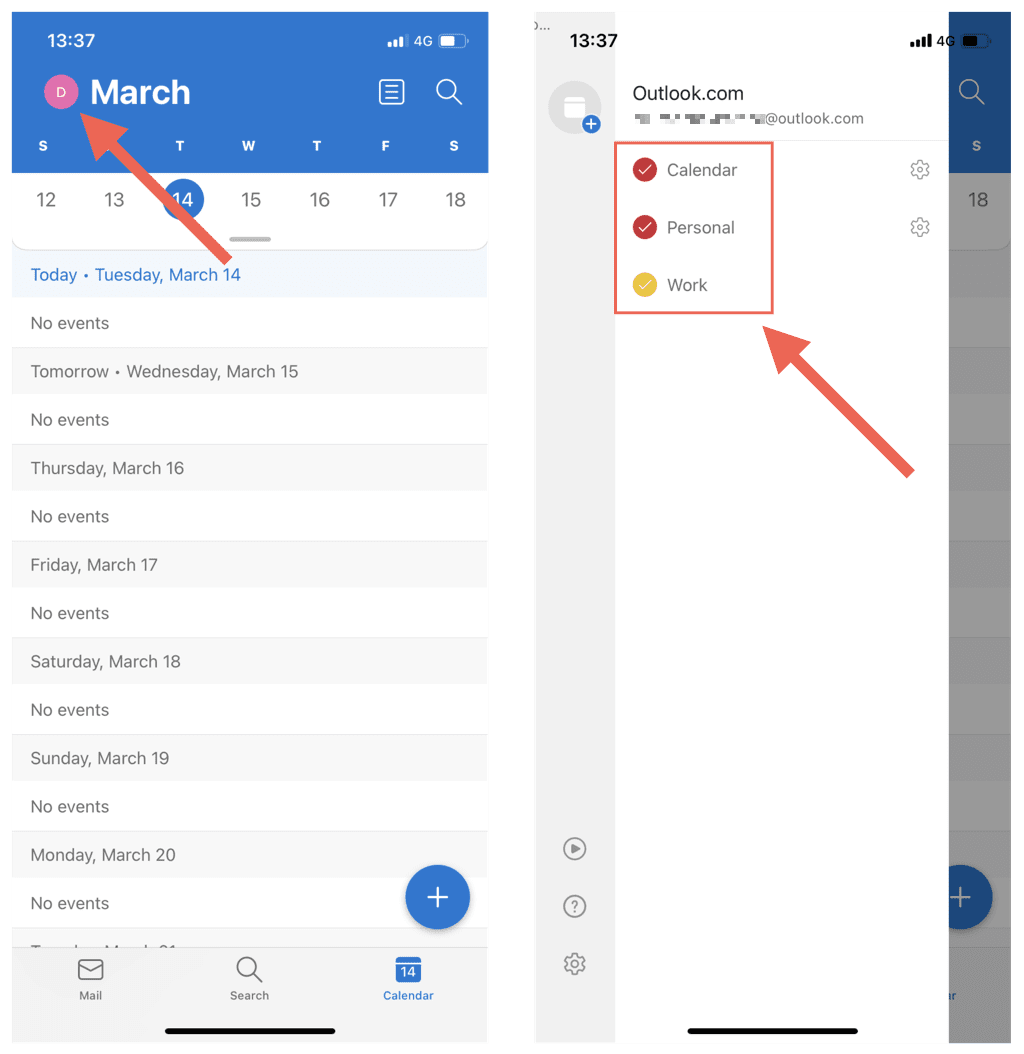
2. Aktivirajte sinkronizaciju kalendara(Activate Calendar Syncing) ( samo iOS kalendar(Calendar Only) )
Ako se niti jedan od vaših Outlook kalendara ne pojavi unutar izvornog (Outlook)kalendara(Calendar) iPhonea , velike su šanse da vaš Outlook račun nije postavljen za sinkronizaciju s aplikacijom. Ako vidite samo svoje iCloud kalendare:
- Otvorite aplikaciju Postavke.
- Pomaknite se prema dolje i dodirnite Kalendar.
- Dodirnite Računi.

- Dodirnite Outlook.
- Uključite prekidač pored Kalendara(Calendars) ako nije aktivan.

3. Prisilno zatvorite i Relaunch Outlook/Calendar
Povremeno, aplikacija Outlook ili iOS kalendar(Calendar) mogu pokvariti rad i zaustaviti sinkronizaciju najnovijih događaja Outlook kalendara. Da biste to popravili:
- Prijeđite prstom(Swipe) od dna zaslona prema gore da biste otvorili App Switcher . Ako koristite iPhone s Touch ID-om(Touch ID) , dvaput pritisnite tipku Home .
- Povucite(Drag) karticu programa Outlook(Outlook) ili Kalendar(Calendar) na vrh zaslona da biste je uklonili.
- Izađite na početni zaslon(Home Screen) i ponovno pokrenite Outlook ili zadanu aplikaciju Kalendar(Calendar) .

4. Provjerite status Outlook poslužitelja
Zatim provjerite status sustava Outlook kako biste isključili probleme na strani poslužitelja iz jednadžbe. Da biste to učinili, idite na portal Status usluge ureda(Office Service Status portal) i provjerite Trenutačni(Current) status pored Outlook.com . Ako postoji problem, pričekajte dok ga Microsoft ne riješi.

5. Uključite način rada u zrakoplovu na iPhoneu
Neočekivani problemi s internetom još su jedan razlog koji sprječava sinkronizaciju vaših Outlook kalendara. (Outlook)Ako tražite brz način vraćanja veze, pokušajte omogućiti i onemogućiti način rada u zrakoplovu na iPhoneu(iPhone’s Airplane Mode) .
Da biste to učinili, prijeđite prstom od gornjeg desnog zaslona prema dolje da biste otvorili Kontrolni centar(Control Center) . Zatim dodirnite ikonu Način rada u zrakoplovu(Airplane Mode) , pričekajte 10 sekundi i ponovno je dodirnite.

Ako se problem nastavi, prebacite s Wi-Fi na mobilne podatke ili obrnuto. Ili se povežite s drugom Wi-Fi pristupnom točkom i provjerite ima li to neku razliku.
6. Ponovno pokrenite svoj iPhone
Ponovno pokretanje softvera sustava osvježava memoriju iPhonea i uklanja potencijalne propuste ili pogreške koje sprječavaju sinkronizaciju Outlook kalendara. (Outlook)Osim toga, postupak resetira vaše mrežne veze i ponovno uspostavlja komunikaciju između uređaja i Outlook poslužitelja.
Da biste to učinili, pozovite Siri (pritisnite i držite tipku Side/Home ), recite Restart iPhone i dodirnite Restart u skočnom prozoru za potvrdu.

7. Omogućite osvježavanje aplikacije u pozadini(Background App Refresh) ( samo aplikacija Outlook(Outlook App) )
Ako je pozadinsko osvježavanje aplikacije(Background App Refresh) za Outlook neaktivno na iPhone uređaju, sinkronizacija podataka kalendara neće uspjeti osim ako se aplikacija ne pokrene u prvom planu. Ako je to ono s čim imate posla:
- Otvorite aplikaciju Postavke.
- Pomaknite se prema dolje i dodirnite Outlook.
- Omogućite pozadinsko osvježavanje aplikacije(Background App Refresh) kako biste aplikaciji omogućili dopuštenja za rad u pozadini.

8. Onemogućite Low Data Mode na iPhoneu
iOS uređaji dolaze s Low Data Modeom(Low Data Mode) , koji ograničava upotrebu pozadinskih podataka(restricts background data usage) na Wi-Fi i mobilnoj mreži. Onemogućavanje značajke moglo bi riješiti probleme sa sinkronizacijom kalendara na iPhoneu.
Onemogućite način rada s malo podataka na Wi-Fi-ju
- Otvorite aplikaciju Postavke(Settings) i dodirnite Wi-Fi .
- Dodirnite ikonu Info pored aktivne Wi-Fi veze.
- Onemogućite prekidač pokraj Načina niske količine podataka(Low Data Mode) .

Onemogućite način rada s malo podataka na mobilnoj mreži
- Otvorite Postavke i dodirnite Mobilna mreža.
- Dodirnite Opcije mobilnih podataka.
- Onemogući način rada s malo podataka.

9. Onemogućite način rada niske potrošnje energije(Power Mode) na iPhoneu
Način rada niske potrošnje(Low Power Mode) minimizira aktivnost u pozadini kako bi se održala baterija na iPhoneu(conserve battery life on the iPhone) . Ako količina preostale baterije nije trenutna briga, pokušajte deaktivirati značajku:
- Otvorite aplikaciju Postavke.
- Dodirnite Baterija.
- Isključite prekidač pokraj Načina niske potrošnje energije(Low Power Mode) .

10. Ponovno postavljanje računa(Account) ( samo Outlook App )
Aplikacija Outlook za iOS omogućuje vam resetiranje problematičnih računa s problemima sinkronizacije. To je relativno jednostavan postupak i nećete izgubiti nikakve podatke. Za resetiranje računa u programu Outlook(Outlook) :
- Otvorite aplikaciju Outlook i dodirnite svoj profilni portret ili inicijale u gornjem lijevom kutu.
- Odaberite Postavke.

- Dodirnite svoj Outlook račun e-pošte pod Računi pošte(Mail Accounts) .
- Dodirnite Poništi račun.
- Dodirnite OK. Outlook(Tap OK. Outlook) bi se trebao automatski isključiti.

- Ponovno pokrenite aplikaciju Outlook da biste dovršili resetiranje Outlook računa.
11. Izbrišite(Delete) i ponovno dodajte račun(Re-Add Account) ( samo iOS kalendar(Calendar Only) )
Ako iOS kalendar(Calendar) ne uspije sinkronizirati kalendare iz Outlooka(Outlook) , pokušajte izbrisati i ponovno dodati Outlook račun na svoj iPhone. To bi trebalo osvježiti postavke računa i popraviti osnovne konfiguracijske pogreške. Napraviti to:
- Otvorite aplikaciju Postavke.
- Idite na Kalendar > Računi.

- Odaberite Outlook.
- Dodirnite Izbriši račun.
- Dodirnite Izbriši s mog iPhonea.

- Ponovno pokrenite iPhone.
- Vratite se na Settings > Calendar > Account , dodirnite Dodaj račun(Add Account) i ponovno dodajte Outlook račun. Nakon što to učinite, ne zaboravite sinkronizirati iPhone kalendar(Calendar) s Outlookom(Outlook) .
12. Ažurirajte iOS i Outlook aplikaciju
Ažuriranja novije(Newer) verzije za iPhone operativni sustav (iOS) ili aplikaciju Outlook mogu sadržavati ispravke programskih pogrešaka koje rješavaju stalne probleme sa sinkronizacijom kalendara. Provjerite i instalirajte ih sljedeće.
Ažurirajte softver sustava(System Software) iPhonea
Napomena: Ažuriranje operativnog sustava iPhonea također ažurira aplikaciju Kalendar(Calendar) na najnoviju verziju.
- Otvorite aplikaciju Postavke.
- Idite na Općenito > Ažuriranje softvera.
- Dodirnite Preuzmi i instaliraj.

Ažurirajte iPhone Outlook aplikaciju
- Otvorite App Store.
- Potražite aplikaciju Outlook.
- Dodirnite Ažuriraj.

13. Resetirajte mrežne postavke(Reset Network Settings) na iPhoneu
Poništavanje mrežnih postavki iPhonea rješava moguće probleme s Wi-Fi vezom ili druge probleme s konfiguracijom mreže koji zaustavljaju sinkronizaciju Outlook kalendara. (Outlook)Napraviti to:
- Otvorite aplikaciju Postavke(Settings) na svom iPhoneu.
- Tap General > Transfer ili Resetiranje(Reset) iPhonea.
- Dodirnite Poništi.

- Dodirnite Poništi mrežne postavke.
- Unesite zaporku svog uređaja i ponovno dodirnite Reset Network Settings za potvrdu.

Napomena: morate se ručno ponovno pridružiti Wi-Fi mrežama nakon postupka resetiranja mreže.
Ne propustite svoje(Miss Your Outlook Calendar) događaje u Outlook kalendaru
Sinkronizacija Outlook kalendara s iPhoneom ne bi trebala biti gnjavaža. S gornjim rješenjima trebali biste moći brzo i jednostavno riješiti probleme sa sinkronizacijom. Od provjere postavki kalendara i onemogućavanja proturječnih opcija do ažuriranja sistemskog softvera, postoji više načina da popravite Outlook kalendare i održavate ih ažurnima na svojim iOS uređajima.
Uz to, komplikacije na uređajima koji nisu Apple također mogu zaustaviti sinkronizaciju Outlook kalendara. (Outlook)Saznajte kako riješiti probleme sa sinkronizacijom programa Outlook na Windowsima, macOS-(fix Outlook sync problems on Windows, macOS,) u i Androidu(Android) .
Related posts
Kako skenirati QR kod na iPhoneu i Androidu
Kako prenijeti datoteke s iPhonea ili Androida na PC
Kako dobiti Facetime za Android
Kako ispisati tekstualne poruke s Androida
Kako mogu aktivirati glasovno slanje teksta na Androidu?
Kako organizirati aplikacije na Androidu tako da budete produktivniji
Kako hard resetirati zamrznuti iPhone ili Android uređaj
Kako pokrenuti svoj Android telefon u sigurnom načinu rada
Instaliranje dodataka GIMP: Vodič s uputama
Kako prenijeti WhatsApp podatke s Androida na iPhone
Kako napraviti sigurnosnu kopiju vaših WhatsApp podataka na iPhoneu i Androidu
Smanjite sliku u sustavima Windows, Mac, iOS i Android
Kako podijeliti zaslon na Androidu s besplatnim aplikacijama
Kako premjestiti aplikacije na SD karticu na Androidu
Kako preuzeti izvanmrežni (samostalni) instalacijski program za Google Chrome
Vrijeme zaslona za Android: kako funkcionira i kako ga postavljati
Kako instalirati fontove na Android
Isključite kontrolu korisničkog računa (UAC) za određenu aplikaciju
Kako slati videozapise na Discord (iPhone, Android, PC, Mac)
Kako poslati faks s iPhone ili Android pametnog telefona
